Vienkārša un ātra Android sakņu rokasgrāmata

Pēc Android tālruņa saknes piekļuves iegūšanas jums ir pilnīga piekļuve sistēmai un varat palaist daudzu veidu lietotnes, kurām nepieciešama saknes piekļuve.
Pārlūkprogrammas saglabā lielu daudzumu informācijas par jūsu lietojumu un darbībām. Reizēm jūs varētu vēlēties dzēst šos datus, iespējams, lai atsvaidzinātu pārlūkprogrammu vai atbrīvotu vietu. Jūsu interneta vēsture ir visizplatītākais pārlūkošanas datu veids, bet ne vienīgie dati, ko pārlūkprogrammas glabā. Lielākā daļa vietņu saglabā arī sīkfailus vai mazus teksta failus. Tiem var būt dažādi mērķi, sākot no jūsu pierakstīšanās līdz jūsu darbību izsekošanai.
Datu dzēšana no pārlūkprogrammas ir salīdzinoši vienkārša pārlūkprogrammā Ecosia operētājsistēmā Android. Lai to izdarītu, jums ir jāiet cauri lietotnes iestatījumiem.
Lai varētu piekļūt lietotnes iestatījumiem, vispirms ir jāpieskaras trīspunktu ikonai lietotnes augšējā labajā stūrī.
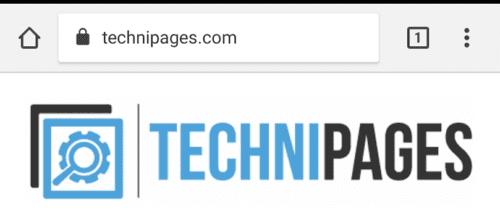
Pieskarieties trīs punktu ikonai, lai piekļūtu iestatījumiem.
Pēc tam atveriet lietotnes iestatījumus, pieskaroties “Iestatījumi”, kas būs otrais līdz pēdējais ieraksts nolaižamajā izvēlnē.
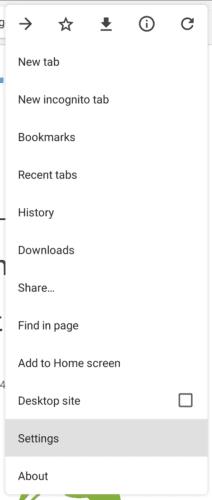
Pieskarieties “Iestatījumi”, kas atrodas otrajā vietā no nolaižamās izvēlnes apakšas, lai atvērtu lietotnes iestatījumus.
Iestatījumos pieskarieties “Privātums”, lai piekļūtu konfidencialitātes iestatījumiem.
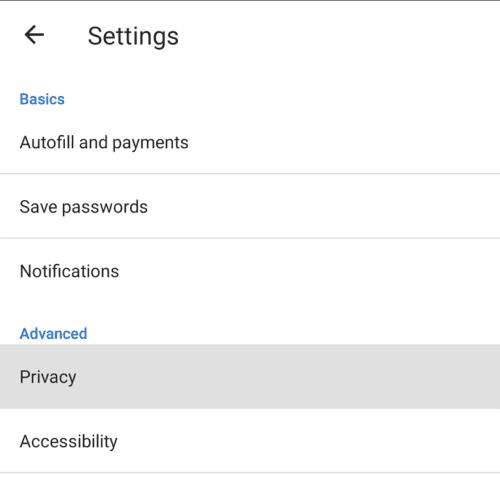
Pieskarieties “Privātums”, lai piekļūtu privātuma iestatījumiem.
Pieskarieties pēdējai opcijai konfidencialitātes iestatījumos ar nosaukumu “Notīrīt pārlūkošanas datus”.
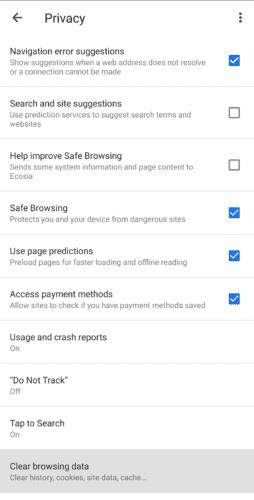
Pieskarieties pēdējam ierakstam konfidencialitātes iestatījumos ar nosaukumu “Notīrīt pārlūkošanas datus”.
Rīkam “Notīrīt pārlūkošanas datus” pēc noklusējuma būs skats “Pamata”, kas ļaus jums izvēlēties jebkuru pārlūkošanas vēstures, sīkfailu un vietņu datu, kā arī kešatmiņā saglabāto attēlu un failu kombināciju dzēšanai.
Izmantojot nolaižamo lodziņu, kas atrodas augšējā labajā stūrī tieši zem cilnes “Papildu”, varat arī atlasīt, cik tālu vēsturē ir jāattiecas uz dzēšanu. Laika skalā pēc noklusējuma tiek dzēsti dati tikai no pēdējās stundas. Varat atlasīt pēdējo 24 stundu, 7 dienu, 4 nedēļu vai visu laiku laika skalu.
Kad esat atlasījis datus, kurus vēlaties dzēst, un laika skalu, uz kuru vēlaties attiekties dzēšana, apakšējā labajā stūrī pieskarieties “Notīrīt datus”. Tiks parādīts apstiprinājuma lodziņš, pieskarieties “Notīrīt”, lai izdzēstu atlasītos datus.
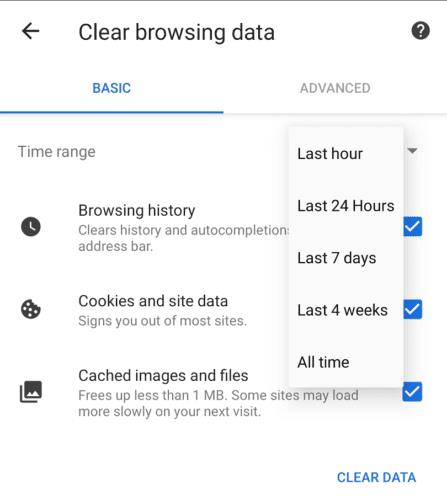
Atlasiet, kurus datus vēlaties dzēst, un laika skalu, pēc tam apakšējā labajā stūrī pieskarieties “Dzēst datus” un apstiprinājuma lodziņā “Notīrīt”.
Noklikšķinot uz cilnes “Papildu”, varēsit dzēst visus pamata iestatījumus, kā arī visas saglabātās paroles, saglabātos veidlapu datus, konfigurētos vietnes iestatījumus un multivides licences. Atkal varat konfigurēt laika grafiku, uz kuru attieksies dzēšana.
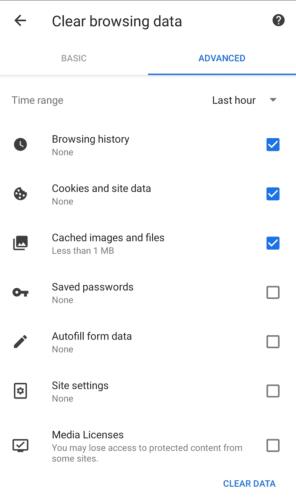
Izmantojiet cilni “Papildu”, ja vēlaties dzēst arī saglabātās paroles, saglabātos veidlapu datus, konfigurētos vietnes iestatījumus un multivides licences.
Pēc Android tālruņa saknes piekļuves iegūšanas jums ir pilnīga piekļuve sistēmai un varat palaist daudzu veidu lietotnes, kurām nepieciešama saknes piekļuve.
Android tālruņa pogas nav paredzētas tikai skaļuma regulēšanai vai ekrāna aktivizēšanai. Ar dažām vienkāršām izmaiņām tās var kļūt par īsinājumtaustiņiem ātrai fotoattēla uzņemšanai, dziesmu izlaišanai, lietotņu palaišanai vai pat ārkārtas funkciju aktivizēšanai.
Ja atstājāt klēpjdatoru darbā un jums steidzami jānosūta ziņojums priekšniekam, ko jums vajadzētu darīt? Izmantojiet savu viedtālruni. Vēl sarežģītāk — pārvērtiet savu tālruni par datoru, lai vieglāk veiktu vairākus uzdevumus vienlaikus.
Android 16 ir bloķēšanas ekrāna logrīki, lai jūs varētu mainīt bloķēšanas ekrānu pēc savas patikas, padarot bloķēšanas ekrānu daudz noderīgāku.
Android režīms “Attēls attēlā” palīdzēs samazināt video izmēru un skatīties to attēla attēlā režīmā, skatoties video citā saskarnē, lai jūs varētu darīt citas lietas.
Video rediģēšana operētājsistēmā Android kļūs vienkārša, pateicoties labākajām video rediģēšanas lietotnēm un programmatūrai, ko mēs uzskaitām šajā rakstā. Pārliecinieties, ka jums būs skaisti, maģiski un eleganti fotoattēli, ko kopīgot ar draugiem Facebook vai Instagram.
Android Debug Bridge (ADB) ir jaudīgs un daudzpusīgs rīks, kas ļauj veikt daudzas darbības, piemēram, atrast žurnālus, instalēt un atinstalēt lietotnes, pārsūtīt failus, root un flash pielāgotas ROM, kā arī izveidot ierīču dublējumkopijas.
Ar automātisko lietojumprogrammu klikšķināšanu. Jums nebūs daudz jādara, spēlējot spēles, izmantojot lietojumprogrammas vai veicot ierīcē pieejamos uzdevumus.
Lai gan nav brīnumlīdzekļa, nelielas izmaiņas ierīces uzlādes, lietošanas un glabāšanas veidā var būtiski palēnināt akumulatora nodilumu.
Tālrunis, ko daudzi cilvēki šobrīd iecienījuši, ir OnePlus 13, jo papildus izcilai aparatūrai tam ir arī funkcija, kas pastāv jau gadu desmitiem: infrasarkanais sensors (IR Blaster).







